旧約続編 インストールから利用の流れ
(①インストール-⑧試用起動-⑬マニュアル-⑭本登録
)
②以下の画面で、「実行」をクリックします。(JBchecker.exeがインストール実行ファイルです。)
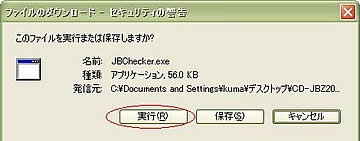
③以下の画面で、「実行」をクリックします。

★VISTA/Win7の場合、セキュリティー画面が表示されますので、必ず、「許可」をクリックして下さい。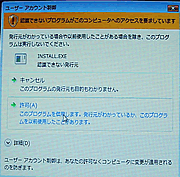
★注)ここで、「JBchecker.exeは動作を停止しました」のエラーメッセージが、表示された場合は、
ここをクリックして下さい。
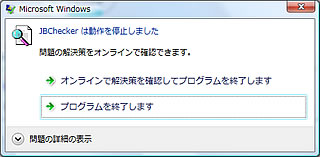
④以下の画面で、「はい」をクリックします。
⑤以下の画面で、「次へ」をクリックします。
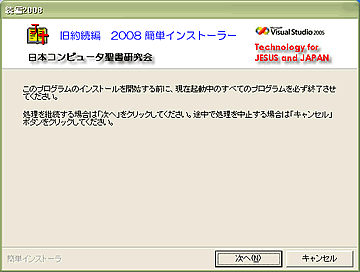
⑥以下の画面で、「次へ」をクリックします。
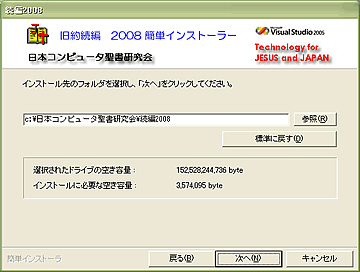
★↑画面で、インストール先フォルダーを変更することが出来ますが、 容量は、約4MBと少ないので、
デフォルトの c:\日本コンピュータ聖書研究会\続編2008にインストールされることをおすすめします。
⑦以下の画面で、「完了」をクリックします。
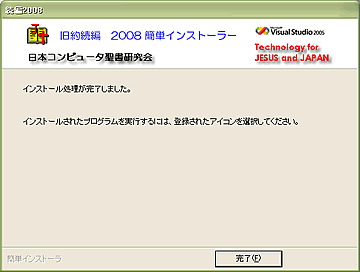
⑧デスクトップに、以下の起動アイコンが作成されます。

★この他、「スタート」「すべてのプログラム」「クイック起動」にも、起動アイコンが作成されます。
⑨このアイコンをダブルクリックすると、以下の画面が表示されます。
ここでは、「7回の試用をする」ボタンをクリックします。

⑩以下の画面で、「OK」をクリックします。
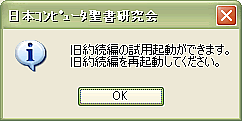
⑪もう一度、起動します。

⑫すると、以下の起動画面が表示されます。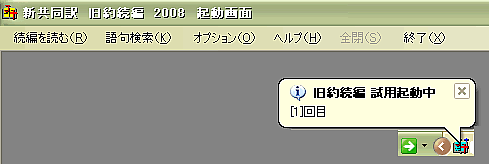
⑬はじめに、「ヘルプ」「マニュアル」で操作方法の概要を学んで下さい。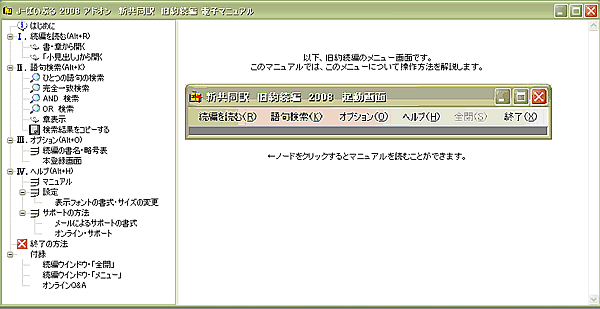
⑭本登録は、「オプション」「本登録の方法・費用」をご覧下さい。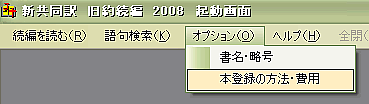
⑯以下は、旧CDROMの所有者とDL版利用者の為の画面です。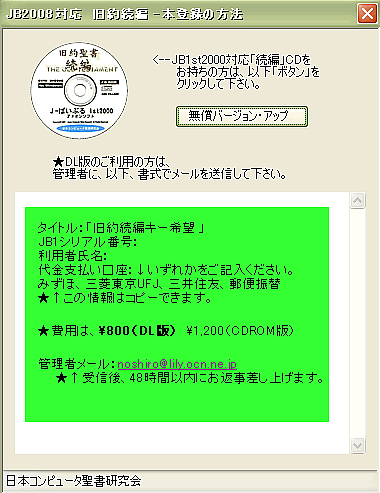
⑯試用回数が7回を超えると、以下の画面が表示されます。
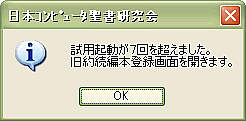
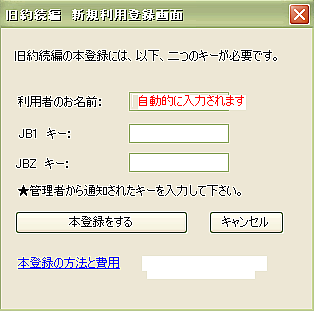
⑰アンインストールは、「コントロール・パネル」「プログラムの追加と削除」の
「続編2008」アイコンをダブルクリックします。
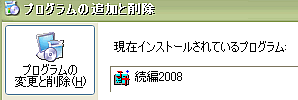
©日本コンピュータ聖書研究会 2008
